Μπορείτε να προσθέσετε ένα πεδίο εκτεταμένης ημερομηνίας/ώρας ή ημερομηνίας/ώρας σε έναν πίνακα όπου πρέπει να αποθηκεύσετε ημερομηνίες και ώρες. Μπορείτε να χρησιμοποιήσετε δεδομένα ημερομηνίας και ώρας για διάφορους προσωπικούς και επαγγελματικούς λόγους, όπως γενέθλια, πληροφορίες αποστολής και χρέωσης, καθώς και κάρτες ώρας.
Σε αυτό το άρθρο
Κατανόηση των πεδίων ημερομηνίας και ώρας
Όταν χρησιμοποιείτε μια βάση δεδομένων της Access, ενδέχεται να δείτε τιμές ημερομηνίας και ώρας σε οποιονδήποτε αριθμό μορφών, όπως σε ευρωπαϊκή μορφή (28.11.2006 ή 28-11-2006), σε μορφή Νότιας Ασίας (11/28/2006) ή σε μορφή Η.Π.Α. (28/11/2006). Ανεξάρτητα από τον τρόπο με τον οποίο η Access μορφοποιεί τα δεδομένα ημερομηνίας και ώρας και ανεξάρτητα από τον τρόπο εισαγωγής των δεδομένων ημερομηνίας ή ώρας, τα πεδία ημερομηνίας και ώρας αποθηκεύουν τις ημερομηνίες και ώρες με τους εξής τρόπους:
Ημερομηνία/ώρα
Η ημερομηνία/ώρα χρησιμοποιεί αριθμούς κινητής υποδιαστολής διπλής ακρίβειας — ένα σύστημα που ονομάζεται επίσης σειριακές ημερομηνίες. Η παρακάτω εικόνα αντιπροσωπεύει μια τυπική σειριακή τιμή ημερομηνίας και ώρας.
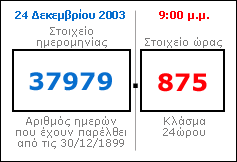
Το ακέραιο τμήμα της τιμής, αριστερά της υποδιαστολής, αντιπροσωπεύει την ημερομηνία. Το κλασματικό τμήμα, στα δεξιά της υποδιαστολής, αντιπροσωπεύει την ώρα.
Ο αριθμός σε αυτό το ποσό αντιπροσωπεύει την 24η Δεκεμβρίου 2003, στις 9:00 μ.μ. Το στοιχείο ημερομηνίας είναι ο αριθμός ολόκληρων ημερών που έχουν περάσει από την ημερομηνία έναρξης ή βάσης 30/12/1899. Σε αυτό το παράδειγμα, έχουν περάσει 37.979 ημέρες από τις 30/12/1899 έως τις 24/12/2003. Το στοιχείο ώρας είναι κλάσμα μιας 24ωρης ημέρας. Επομένως, η τιμή 0,875 επί 24 ώρες ισούται με 21 ώρες ή 9:00 μ.μ.
Οι αρνητικές τιμές στο στοιχείο ημερομηνίας αντιπροσωπεύουν ημερομηνίες προγενέστερες της ημερομηνίας βάσης. Για παράδειγμα, μια τιμή -1 ως στοιχείο ημερομηνίας επιλύει μια ημέρα πριν από την ημερομηνία βάσης ή 29/12/1899.
Οι έγκυρες τιμές ημερομηνίας κυμαίνονται από -657.434 (1 Ιανουαρίου 100 μ.Χ.) έως 2.958.465 (31 Δεκεμβρίου 9999 μ.Χ.). Οι έγκυρες τιμές ώρας κυμαίνονται από 0,0 έως 0,9999 ή 23:59:59.
Η αποθήκευση των τιμών ημερομηνίας και ώρας ως αριθμών σάς επιτρέπει να πραγματοποιείτε μεγάλο αριθμό υπολογισμών σε δεδομένα ημερομηνίας και ώρας. Για παράδειγμα, μπορείτε να υπολογίσετε τον συνολικό αριθμό των ωρών εργασίας (για μια κάρτα χρόνου) ή να προσδιορίσετε την ηλικία ενός τιμολογίου.
Εκτεταμένη ημερομηνία/ώρα
Η εκτεταμένη ημερομηνία/ώρα αποθηκεύει ημερομηνίες και ώρες σε μια κωδικοποιημένη συμβολοσειρά 42 byte. Μια ημερομηνία αποθηκεύεται σε μη υπογεγραμμένο τύπο μεγάλου μήκους που υποστηρίζει εύρος από 1-1-1 μ.Χ. έως 9999 μ.Χ. Ο χρόνος αποθηκεύεται σε μη υπογεγραμμένο μεγάλο τύπο με βάση τον παρακάτω τύπο:
= (datehour * 3600 + dateminute * 60 + datesecond) * PowerOfTen(TimeScale) + κλασματικά Δευτερόλεπτα
Για περισσότερες πληροφορίες, ανατρέξτε στο θέμα Χρήση του τύπου δεδομένων εκτεταμένης ημερομηνίας/ώρας.
Προσθήκη πεδίου ημερομηνίας και ώρας σε Προβολή φύλλου δεδομένων
Μπορείτε να προσθέσετε ένα πεδίο ημερομηνίας/ώρας σε έναν νέο ή υπάρχοντα πίνακα στην Προβολή φύλλου δεδομένων.
Προσθήκη σε υπάρχοντα πίνακα
-
Άνοιγμα του πίνακα σε προβολή φύλλου δεδομένων
-
Εάν είναι απαραίτητο, κάντε οριζόντια κύλιση στο πρώτο κενό πεδίο.
-
Στη στήλη Όνομα πεδίου , επιλέξτε την πρώτη κενή γραμμή και, στη συνέχεια, πληκτρολογήστε ένα όνομα για το πεδίο.
-
Επιλέξτε το γειτονικό κελί στη στήλη Τύπος δεδομένων και, στη συνέχεια, επιλέξτε Ημερομηνία/Ώρα ή Εκτεταμένη ημερομηνία/ώρα από τη λίστα.
-
Αποθηκεύστε τις αλλαγές σας.
Προσθήκη πεδίου ημερομηνίας/ώρας σε νέο πίνακα
-
Στην καρτέλα Δημιουργία, στην ομάδα Πίνακες, επιλέξτε Πίνακας.
-
Κάντε κλικ στην επιλογή Αποθήκευση

-
Κάντε δεξί κλικ στην καρτέλα εγγράφου για το νέο πίνακα και κάντε κλικ στην επιλογή Προβολή σχεδίασης.
-
Στη στήλη Όνομα πεδίου , επιλέξτε την πρώτη κενή γραμμή και, στη συνέχεια, πληκτρολογήστε ένα όνομα για το πεδίο.
-
Επιλέξτε το γειτονικό κελί στη στήλη Τύπος δεδομένων και, στη συνέχεια, επιλέξτε Ημερομηνία/Ώρα ή Εκτεταμένη ημερομηνία/ώρα από τη λίστα.
-
Αποθηκεύστε τις αλλαγές σας.
Προσθήκη πεδίου ημερομηνίας και ώρας σε προβολή σχεδίασης
Μπορείτε να προσθέσετε ένα πεδίο ημερομηνίας/ώρας σε έναν νέο ή υπάρχοντα πίνακα στην Προβολή σχεδίασης.
Προσθήκη σε υπάρχοντα πίνακα
-
Ανοίξτε τον πίνακα σεΠροβολή σχεδίασης.
-
Στη στήλη Όνομα πεδίου , επιλέξτε την πρώτη κενή γραμμή και, στη συνέχεια, πληκτρολογήστε ένα όνομα για το πεδίο.
-
Επιλέξτε το γειτονικό κελί στη στήλη Τύπος δεδομένων και, στη συνέχεια, επιλέξτε Ημερομηνία/Ώρα ή Εκτεταμένη ημερομηνία/ώρα από τη λίστα.
-
Αποθηκεύστε τις αλλαγές σας.
Προσθήκη σε νέο πίνακα
-
Στην καρτέλα Δημιουργία, στην ομάδα Πίνακες, επιλέξτε Πίνακας.
-
Κάντε κλικ στην επιλογή Αποθήκευση και, στο παράθυρο διαλόγου Αποθήκευση ως, πληκτρολογήστε ένα όνομα για τον νέο πίνακα.
-
Κάντε δεξί κλικ στην καρτέλα εγγράφου για το νέο πίνακα και κάντε κλικ στην επιλογή Προβολή σχεδίασης.
-
Στη στήλη Όνομα πεδίου , επιλέξτε την πρώτη κενή γραμμή και, στη συνέχεια, πληκτρολογήστε ένα όνομα για το πεδίο.
-
Επιλέξτε το γειτονικό κελί στη στήλη Τύπος δεδομένων και, στη συνέχεια, επιλέξτε Ημερομηνία/Ώρα ή Εκτεταμένη ημερομηνία/ώρα από τη λίστα.
-
Αποθηκεύστε τις αλλαγές σας.
Ορισμός ιδιοτήτων πεδίου ημερομηνίας και ώρας
Όταν χρησιμοποιείτε την προβολή σχεδίασης για να προσθέσετε ένα πεδίο ημερομηνίας/ώρας σε έναν πίνακα, μπορείτε να ορίσετε και να αλλάξετε όλες τις ιδιότητες για το πεδίο.
-
Στην καρτέλα Γενικά στο κάτω τμήμα της σχεδίασης πίνακα, στην περιοχή Ιδιότητες πεδίου, εντοπίστε την ιδιότητα που θέλετε να αλλάξετε.
-
Επιλέξτε το πεδίο δίπλα στο όνομα της ιδιότητας.
-
Επιλέξτε το πεδίο δίπλα στο όνομα της ιδιότητας. Ανάλογα με την ιδιότητα, μπορείτε να εισαγάγετε δεδομένα, να ξεκινήσετε τη Δόμηση παραστάσεων κάνοντας κλικ

Για πληροφορίες σχετικά με τον τρόπο χρήσης κάθε ιδιότητας πεδίου, επιλέξτε την ιδιότητα και, στη συνέχεια, πατήστε το πλήκτρο F1.
Διαγραφή πεδίου ημερομηνίας και ώρας
Μπορείτε να χρησιμοποιήσετε την προβολή φύλλου δεδομένων ή την προβολή σχεδίασης για να διαγράψετε ένα πεδίο εκτεταμένης ημερομηνίας/ώρας ή ημερομηνίας/ώρας από έναν πίνακα.
Προειδοποίηση Όταν διαγράφετε ένα πεδίο ημερομηνίας/ώρας ή εκτεταμένης ημερομηνίας/ώρας που περιέχει δεδομένα, τα δεδομένα αυτά θα χαθούν οριστικά — δεν μπορείτε να αναιρέσετε τη διαγραφή. Για τον λόγο αυτό, θα πρέπει να δημιουργήσετε αντίγραφο ασφαλείας της βάσης δεδομένων σας προτού διαγράψετε οποιοδήποτε πεδίο πίνακα ή άλλο στοιχείο της βάσης δεδομένων.
Διαγραφή σε προβολή φύλλου δεδομένων
-
Ανοίξτε τον πίνακα σε Προβολή φύλλου δεδομένων.
-
Εντοπίστε το πεδίο εκτεταμένης ημερομηνίας/ώρας ή ημερομηνίας/ώρας, κάντε δεξί κλικ στη γραμμή κεφαλίδας (το όνομα) και κάντε κλικ στην επιλογή Διαγραφή πεδίου.
-
Επιλέξτε Ναι για να επιβεβαιώσετε τη διαγραφή.
Διαγραφή σε προβολή σχεδίασης
-
Ανοίξτε τον πίνακα σε Προβολή σχεδίασης.
-
Κάντε κλικ στον επιλογέα γραμμής (το κενό τετράγωνο) δίπλα στο πεδίο Ημερομηνία/Ώρα ή Εκτεταμένη ημερομηνία/ώρα και, στη συνέχεια, πατήστε το πλήκτρο DELETE ή κάντε δεξί κλικ στον επιλογέα γραμμής και κάντε κλικ στην επιλογή Διαγραφή γραμμών.
-
Επιλέξτε Ναι για να επιβεβαιώσετε τη διαγραφή.
Αναφορά ιδιοτήτων πεδίου ημερομηνίας και ώρας
Αυτός ο πίνακας παραθέτει τις ιδιότητες του πεδίου "Ημερομηνία/Ώρα" και περιγράφει τι κάνει κάθε ένας από αυτούς.
|
Ιδιότητα |
Χρήση |
|---|---|
|
Μορφοποίηση |
Μπορείτε να εισαγάγετε προσαρμοσμένους χαρακτήρες μορφοποίησης για να ορίσετε μια μορφή εμφάνισης. Οι μορφές που ορίζονται εδώ εμφανίζονται σε φύλλα δεδομένων, φόρμες και αναφορές. |
|
Δεκαδικός Places (μόνο εκτεταμένη ημερομηνία/ώρα) |
Εισαγάγετε μια κλασματική ακρίβεια για να καθορίσετε τον αριθμό των ψηφίων στα δεξιά της υποδιαστολής (1-7). |
|
Μάσκα εισαγωγής |
Εισάγετε μια συμβολοσειρά μάσκας εισαγωγής ή κάνετε κλικ σε Για περισσότερες πληροφορίες σχετικά με τη δημιουργία και τη χρήση μασκών εισαγωγής, ανατρέξτε στο άρθρο Δημιουργία μάσκας εισαγωγής για την εισαγωγή πεδίων ή τον έλεγχο τιμών σε συγκεκριμένη μορφή. |
|
Λεζάντα |
Καθορίζει το όνομα του πεδίου "Ημερομηνία/Ώρα". Εάν δεν καθορίσετε μια λεζάντα, η Access εφαρμόζει το προεπιλεγμένο όνομα πεδίου. |
|
Προεπιλεγμένη τιμή |
Καθορίζει την τιμή που εμφανίζεται αυτόματα σε ένα πεδίο όταν δημιουργείτε μια νέα εγγραφή. Για παράδειγμα, μπορείτε να εισαγάγετε μια συνάρτηση όπως Date() για να εμφανίσετε αυτόματα τη σημερινή ημερομηνία. |
|
Κανόνας επικύρωσης |
Καθορίζει τις απαιτήσεις για τα δεδομένα που έχουν εισαχθεί σε μια ολόκληρη εγγραφή, σε ένα μεμονωμένο πεδίο ή σε ένα στοιχείο ελέγχου σε μια φόρμα ή έκθεση. Όταν ένας χρήστης εισάγει δεδομένα που παραβιάζουν τον κανόνα, μπορείτε να χρησιμοποιήσετε την ιδιότητα Κείμενο επικύρωσης για να καθορίσετε το μήνυμα σφάλματος που προκύπτει. Μέγιστο μήκος: 2.048 χαρακτήρες. Για περισσότερες πληροφορίες σχετικά με τη δημιουργία κανόνων επικύρωσης, ανατρέξτε στο άρθρο Δημιουργία κανόνα επικύρωσης για την επικύρωση δεδομένων σε ένα πεδίο. |
|
Κείμενο επικύρωσης |
Καθορίζει το κείμενο στο μήνυμα σφάλματος που εμφανίζεται όταν οι χρήστες παραβιάζουν έναν κανόνα επικύρωσης. Μέγιστο μήκος: 255 χαρακτήρες. Για περισσότερες πληροφορίες σχετικά με τη δημιουργία κανόνων επικύρωσης, ανατρέξτε στο άρθρο Δημιουργία κανόνα επικύρωσης για την επικύρωση δεδομένων σε ένα πεδίο. |
|
Υποχρεωτικό |
Όταν αυτή η ιδιότητα οριστεί σε Ναι, πρέπει να εισαγάγετε μια τιμή στο πεδίο ή σε οποιαδήποτε στοιχεία ελέγχου που είναι συνδεδεμένα με το πεδίο. Επιπλέον, η τιμή δεν μπορεί να είναι null. |
|
Με ευρετήριο |
Μπορείτε να χρησιμοποιήσετε ένα ευρετήριο για να επιταχύνετε τις λειτουργίες ερωτημάτων, ταξινόμησης και ομαδοποίησης που εκτελούνται έναντι μεγάλων ποσοτήτων δεδομένων. Μπορείτε επίσης να χρησιμοποιήσετε ευρετήρια για να αποτρέψετε την εισαγωγή διπλότυπων τιμών από τους χρήστες. Επιλογές:
|
|
Κατάσταση λειτουργίας IME |
Καθορίζει μια Επεξεργασία μεθόδου εισόδου, ένα εργαλείο για τη χρήση των εκδόσεων της Access στα Αγγλικά με αρχεία που έχουν δημιουργηθεί στις ιαπωνικές ή κορεατικές εκδόσεις της Access. Προεπιλεγμένη τιμή: Χωρίς στοιχείο ελέγχου. Για περισσότερες πληροφορίες σχετικά με τη χρήση αυτής της ιδιότητας, πατήστε το πλήκτρο F1. |
|
Κατάσταση λειτουργίας προτάσεων IME |
Καθορίζει τον τύπο των δεδομένων που μπορείτε να εισαγάγετε χρησιμοποιώντας μια Επεξεργασία μεθόδου εισόδου. Για περισσότερες πληροφορίες σχετικά με τη χρήση αυτής της ιδιότητας, πατήστε το πλήκτρο F1. |
|
Έξυπνες ετικέτες |
Στην Access 2010 μόνο, μπορείτε να καθορίσετε μία ή περισσότερες έξυπνες ετικέτες για το πεδίο και οποιαδήποτε στοιχεία ελέγχου που είναι συνδεδεμένα με το πεδίο. Οι έξυπνες ετικέτες είναι στοιχεία που αναγνωρίζουν τους τύπους δεδομένων σε ένα πεδίο και σας επιτρέπουν να κάνετε κάποια ενέργεια με βάση αυτόν τον τύπο. Για παράδειγμα, μπορείτε να επιλέξετε ένα πεδίο ημερομηνίας/ώρας και, στη συνέχεια, να χρησιμοποιήσετε μια έξυπνη ετικέτα για να ανοίξετε το προσωπικό σας ημερολόγιο. Κάντε κλικ |
|
Στοίχιση κειμένου |
Καθορίζει τη στοίχιση για δεδομένα σε ένα πεδίο ημερομηνίας/ώρας. Επιλογές:
|
|
Εμφάνιση επιλογής ημερομηνίας |
Εμφανίζει ή αποκρύπτει ένα αναδυόμενο στοιχείο ελέγχου ημερολογίου που εμφανίζεται όταν οι χρήστες κάνουν κλικ στην επιλογή πεδίων ημερομηνίας/ώρας. Προεπιλογή: Για ημερομηνίες. Επιλέξτε Να μην γίνεται ποτέ απόκρυψη του στοιχείου ελέγχου. Εάν χρησιμοποιείτε μια μάσκα εισαγωγής για ένα πεδίο ημερομηνίας/ώρας, το στοιχείο ελέγχου Επιλογή ημερομηνίας δεν θα είναι διαθέσιμο, ανεξάρτητα από το πώς ορίζετε αυτή την ιδιότητα. |










